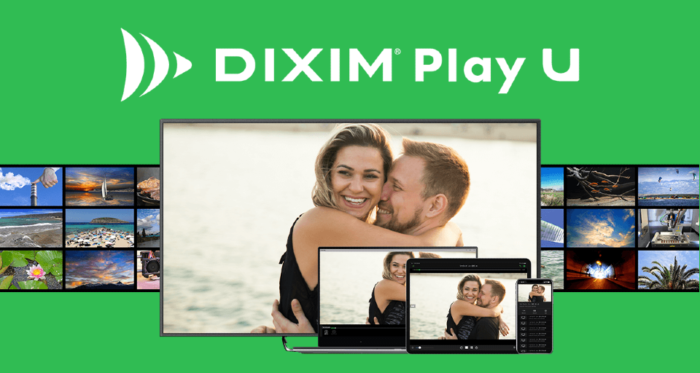普通にやってても無理な事だが、方法はある。
nasneとFire TV 4K Stick
nasneを使っていろいろとテレビ番組を録画しているのだが、このnasneを使っていく上で一つだけ不満があった。
それはnasneの録画番組をテレビでは再生する事ができないからだ。
nasneにはHDMI端子など家電であるテレビに接続する方法ないため、テレビに直接接続できないという問題がある。
逆にテレビ側にLANやWi-Fiがついていて、そこで外のレコーダサーバなどと通信ができれば、場合によってはLAN経由で録画データを見る事ができるかもしれないが、DTCP-IP対応プレーヤーアプリがテレビ側に内蔵(インストール)されていないと、nasneの録画データを番組データとして認識できず、再生できないかもしれない。
なので、原理としてはnasneの録画データはテレビでは再生できない、という事になるのだが、論理的に考えると、テレビ側で何かしらの形でDTCP-IP対応プレーヤーアプリが起動できれば、可能性として表示させる事はできるかもしれない。
で、いろいろと手段を探してみた。すると、面白い事実が見えてきた。
AmazonのFire TV Stick(4K MAX含む)に、DTCP-IP対応プレーヤーアプリである「DiXiM Play」をインストールすると、このアプリを経由してレコーダデータにアクセスできるようになるというのである。
上手い具合に、今ウチにはnasneもFire TV Stick 4K MAXもある。
すぐに試せるではないか!
ただ、DiXiM Playは有償ライセンスがないと1分間の視聴テストしかできない。
なので、とりあえずは上手く繋げられるかだけを試してみようと思う。
やり方のある程度の説明はネットで検索すれば出てくるだろう。
nasneとの接続
自宅のテレビにFire TV Stick 4K MAXはずっと繫ぎっぱなしなので、HDMI入力を選択、Fire TV Stick 4K MAXのホーム画面を表示させ、虫眼鏡マークでアプリを検索する。
検索ワードは「DiXiM」と入れれば十分で、その結果として「DiXiM Play」は簡単に出てくる。
インストールする分には特に課金などは不要で、そのまま選択すればインストールは完了する。
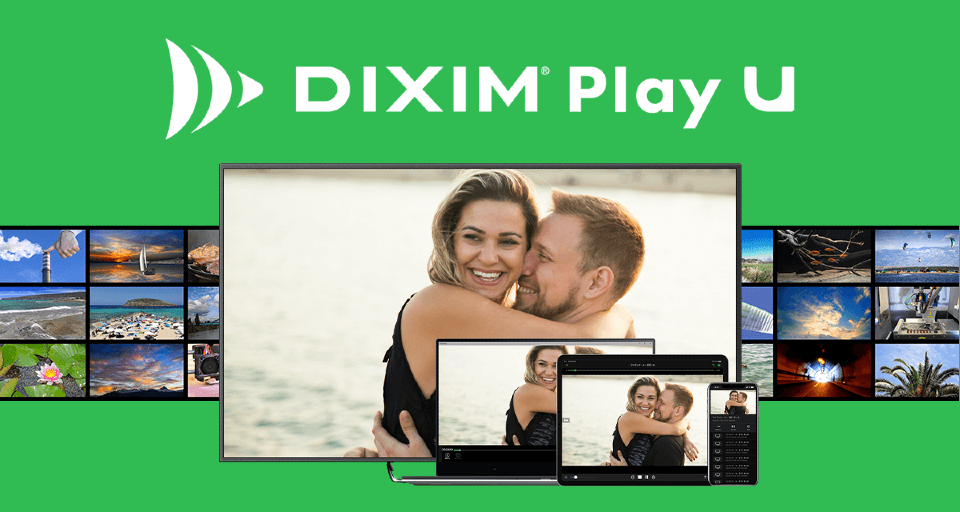 アプリを起動させると、ライセンスの購入をするか、お試し利用するかを選択できるので、ここではお試し利用を選択する。
アプリを起動させると、ライセンスの購入をするか、お試し利用するかを選択できるので、ここではお試し利用を選択する。
アプリ起動後、Fire TV Stick 4K MAXがWi-Fiに接続されていれば、その時点でWi-Fiで接続可能なレコーダーが検出されていて選べるようになっていると思う。
そこからnasneを選択すると、録画されているデータの検索条件が選べるようになる。なお、この検索条件は、録画している番組のジャンルや日付、録画しているフォルダなどを選ぶ事も出来るので、それらを選択してそこから目的のデータを選んでも良い。
また、この検索条件の選択肢の中に、ライブキャプチャーがあり、これを選択すると、nasneが受信可能なリアルタイムテレビ番組が選べるので、これらを選べばリアルタイムのテレビ番組も表示する事が出来る。
そう思うと、「DiXiM Play」さえFire TV Stickを接続したチューナーレスのモニタでテレビ放送を表示する事もできるという事になる。
前述したように、このお試し利用は1分間しか映像を表示することができない。但し、何度でも視聴はできるので、テストする分には申し分はないが、普通に利用使用と思えば、ライセンスの購入は必須と言える。
ライセンスの購入方法は何がベストか?
「DiXiM Play」はアプリとして有償アプリとなるが、ライセンスの購入方法は2パターンある。
一つは月額課金という方法で、価格は132円(税込)となる。以前は108円(税込)だったらしいが、値上げしたようである。
もう一つというのが買い切りで、価格は1,650円(税込)となる。
なお、これらの価格はDiXiM Storeでの価格で、1デバイスにつき1ライセンスが必要になり、購入時にDiXiMのIDの登録などが必要になる。
こちらで購入すると、アプリ内でDiXiM IDを入力しアクティベーションする必要がある。
購入はもう一つ方法があり、アプリ内課金でライセンスを購入する事ができるのだが、こちらは価格が若干高めで、例えばFire TV Stickでのアプリ内課金の価格は1,840円(税込)となる。ライセンスの扱いが、Amazonアカウントに紐付く事になるので、インストールデバイスの数はAmazonアプリストアに準じるとなっている。
そうなると…少なくとも1デバイスだけ、という事はないだろう。例えば2代目のFire TV Cubeなどを購入すれば、そちらでも利用可能だろうと考えられる。
Amazonアプリストアで購入したアプリのインストールデバイス数って、どれだけなんだろう?
とりあえずAmazonに登録できるデバイス数は50までと言われているので、場合によっては50台にインストールできる可能性があるのかもしれない。
そうなると、アプリ内課金でライセンスを購入する方がお得になる可能性が非常に高い。
どちらを選ぶも消費者次第だが、Fire TV系デバイスを複数買う可能性があるなら、アプリ内課金の方がお得かもしれない。
とりあえず、アプリでnasneをテレビ視聴できる事が確認できた。これはこれで便利なもので、私の様にSonyのWindowsアプリであるPC TV Plusを使ってPCモニタでnasne経由でテレビを見るという方法を採らなくても、Fire TV StickをPCモニタのHDMI端子に接続し、DiXiM Playを通してnasneでテレビを見るという方法が採れる。
PC TV Plusはそのアプリでテレビ録画の予約が出来たりする便利アプリだが、価格が高いという欠点がある。nasneは録画予約したりするだけなら、スマホアプリで課金せずに利用できるので、Fire TV Stick等を持っているようなら、DiXiM Playに課金してテレビを見る方がコストは抑えられるだろう。
…とても複雑なやり方ではあるがw